SharpDesk中文版是一款你专门用于夏普复合机打造的扫描文件管理软件。SharpDesk最新版支持扫描图像和文档,通过与您的扫描仪协作,使您通过使用TWAIN扫描仪或带有网络扫描扩展块工具包的SHARP多功能外围设备提供的所有扫描控制和选项把纸张文件读入您的计算机。SharpDesk中文版还内置预览窗口,可以迅速而简单地查看您存储的图像、扫描的图像和数码照片图像。
-
0.97.4 官方版查看
-
2.3 官方版查看
-
0.41 最新版查看
-
5.1 官方版查看
-
官方版查看
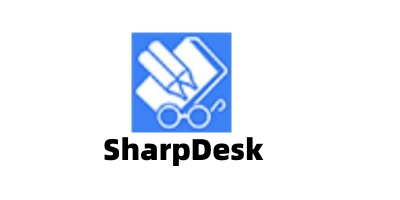
SharpDesk基本简介
SharpDesk是一款针对相对夏普复合机打造的扫描文件管理软件,为您提供一体化的组织、查看、打印、传真和电子邮件发送等功能,扫描进Sharpdesk的文本图像甚至可以通过“用OCR转换”按钮来转换为文字处理格式,操作简单又方便,非常不错。
SharpDesk功能介绍
1、扫描图像和文档:该软件与您的扫描仪协作,使您通过使用TWAIN扫描仪或带有网络扫描扩展块工具包的SHARP多功能外围设备提供的所有扫描控制和选项把纸张文件读入您的计算机。该软件为您提供“简单”和“高级”的扫描选项,让您完全控制扫描参数。
2、图像转换为文本:扫描进Sharpdesk的文本图像可以转换为可编辑的文本,用于常用的文字处理程序。该软件使用一个高级的光学字符识别(OCR)引擎,甚至可以保存您的文档布局。您还可以通过将包含文本的图像从任何文件夹拖到该软件输出区域栏的“用OCR转换”按钮上,来转换为文字处理格式。
3、查看您的图像:使用该软件预览窗口,可以迅速而简单地查看您存储的图像、扫描的图像和数码照片图像。
4、发布您的文档:只要把文件拖曳到输出区域栏的“Email”或“打印”或“传真”图标上,就能通过Email,打印或传真来发布文件就像硬盘拷贝一样轻松。
5、导入/导出图像或文档:可以直接从软件导入、存储和管理文档和图像。
6、从SHARP硬件获取更多:用鼠标点击可以迅速配置SHARP打印机、扫描仪、复印机、照相机、传真机或检查任意SHARP设备的参数选择。
SharpDesk软件特色
【SHARPDESK】
1、显示总页数的限制。
2、限制:PDF文件在关联Windows阅读器的时候不能打印。
3、为.XLS.XLSX文件类型绘制缩略图时的状态。
4、显示添加到缩略图的我的标签的限制。
5、并发编辑的限制,保存在该软件图像编辑器中打开的图像文件的操作。
6、当加密PDF文件在该软件图像编辑器中被打开时的限制。
7、限制:在Windows 10中,通过SMB 1.0支持NAS的MFP不能被添加到Sharpdesk‘MFP树’中。
【整合】
1、该软件整合软件显示输入固定字体的限制。
2、指导:当系统资源运行慢时经常保存工作文件。
3、限定:微软应用中的对象连接特性不支持。
4、大量页面文件打印的对策。
5、当SNMP V1在物理打印机中被禁用时,显示纸盒状态的限制。
6、限制:如果文件没有关联任何应用程序或关联的应用程序不支持打印,打印到整合软件将失败。
7、应用关联应用程序的默认打印设置。
8、打印Microsoft ExcelWord文件到该软件整合软件时的限制。
【网络扫描仪工具】
1、使用元数据集时的配置文件选择限制。
2、忽略名称选项的有效范围限制。
3、在图像处理配置中“拉伸”选项的限制。
4、自动检测特性的范围限制。
5、指导:确保计算机有足够的磁盘空间接收图片。
6、指导:等待扫描仪完成初始化。
7、“网络连接共享”和“Windows防火墙”的交互作用。
8、设备被禁用网络扫描后从列表中移除扫描仪。
9、当通过扫描仪网页更改名称时恢复扫描仪。
10、配置名称和关键字的双字节字符使用限制。
11、使用“Fiery打印控制器”选购件(如MX-PEX1,MX-PEX2)时发生问题。
12、限制更新删除可注册多个地址的扫描仪的配置文件。
13、档案名,用户名或密码不能够使用AL-2051AL-2061FO-2081。
14、限制:在Windows 8.1中,如果用户计算机处于开始屏幕或者用户正在使用某个Windows商店应用时,扫描任务接收的信息和IP地址更改的提示信息用户不可见。
15、网络扫描仪工具中的PDF文件单个页面优化的限制。
【发现并修理故障】
1、如果在整合程序中缩略图出现全黑,请升级显卡驱动程序。
2、如果Microsoft Word中没有出现该字体,用其它字体替换。
3、当删除Sharp扫描仪上的一种配置时,观察前面板。
4、通过邮件发SDF文件时避免PDF问题。
5、限制:受限会造成该软件网络扫描仪工具失效。
SharpDesk使用说明
使用您的扫描仪,您可以把任意文档扫描到该软件指定的一个文件夹。扫描好的文档可以在该软件上显示为缩略图或在预览窗口中显示为全图。
您扫描的每一幅图像都作为一个TIFF文档存放在一个文件夹里。这些图像都是用该软件的输出区域栏上的参数选项(即“获取”标签)中定义的方法来存储和命名的。
一个已扫描的文档可以查看,打印,传真,增强,转换为文本或作为Email附件发送。
1、使用TWAIN扫描仪扫描一幅图像:
将您想要扫描的图像放到您的扫描仪里。
在软件中,单击工具栏上的“添加/选择设备”按钮,选择获取(为了选择扫描设备,请选择扫描仪命令)。
关闭控制扫描过程的TWAIN对话。图像会出现在所选的文件夹内。
2、使用WIA扫描仪扫描一幅图像:
将您想要扫描的图像放到您的扫描仪里。
在软件的“添加/选择设备”按钮中选择从扫描仪或者照相机。
选择一个扫描设备(如果仅安装了一个WIA设备,则跳过该步骤)。
设定所需的扫描选项并在扫描对话框中单击扫描按钮。
3、使用WIA照相机扫描一幅图像:
在该软件的“添加/选择设备”按钮中选择从扫描仪或者照相机。
从对话框中选择您的WIA照相机(如果仅安装了一个WIA设备,则跳过该步骤)。
选择您想要扫描的照片。
在对话框中单击获取照片按钮。
注意扫描对话框是照相机或者扫描仪附带的软件的一部分,它将随着生产商和扫描仪类型的不同而不同。请参照您的扫描仪或照相机中附带的特定指示来完成将图像扫描到 软件的过程。
注意在保存图片到指定文件夹前必须先关闭TWAIN扫描对话。
SharpDesk安装步骤
1.在pc下载网下载SharpDesk最新版软件包
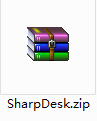
2.解压SharpDesk软件,运行“EXE.文件”
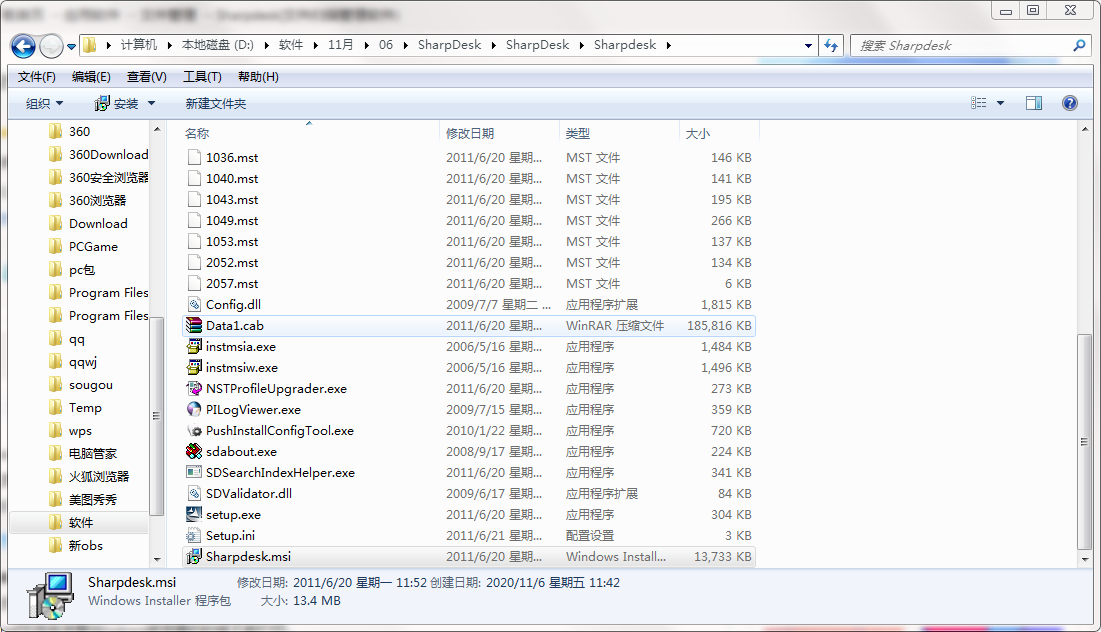
3.双击打开,进入SharpDesk软件界面,点击下一步

4.阅读安装许可协议,点击我同意,点击下一步
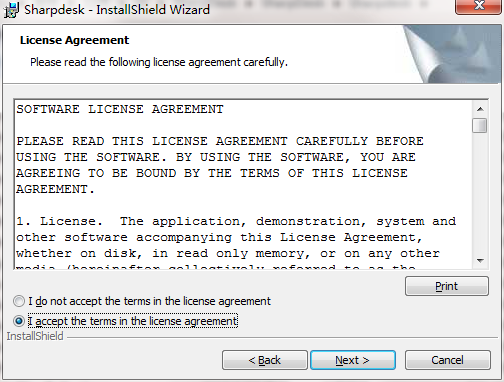
5.输入用户信息,点击下一步

6.选择安装位置,点击下一步
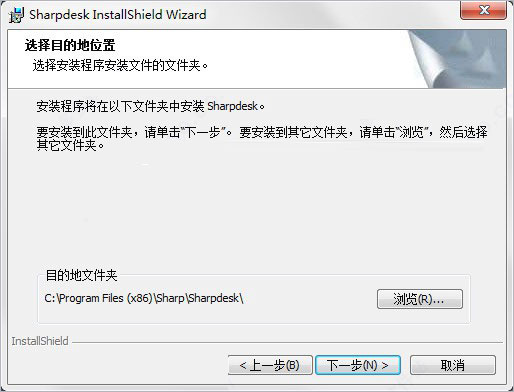
7.选择安装类型,点击下一步
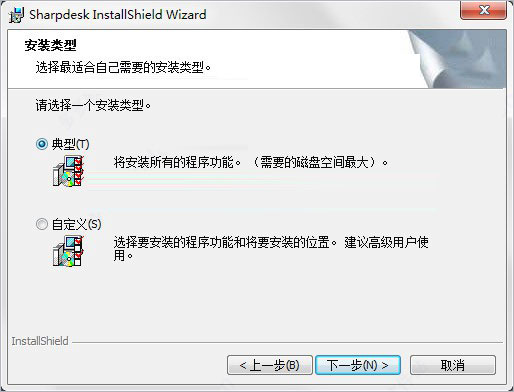
8.SharpDesk软件按完成,进入软件界面
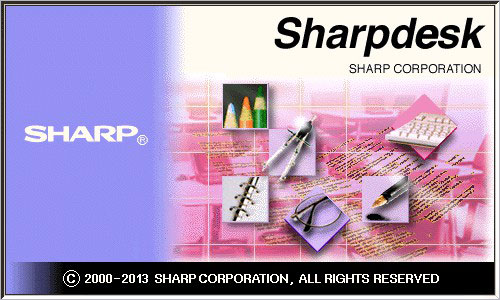
SharpDesk更新日志:
开发GG说这次真的没有bug了~


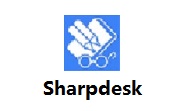

 鲁大师
鲁大师
 360浏览器
360浏览器
 QQ浏览器
QQ浏览器
 腾讯电脑管家
腾讯电脑管家
 DeepSeek电脑版
DeepSeek电脑版
 微信
微信
 抖音电脑版
抖音电脑版
 Microsoft Excel 2020
Microsoft Excel 2020
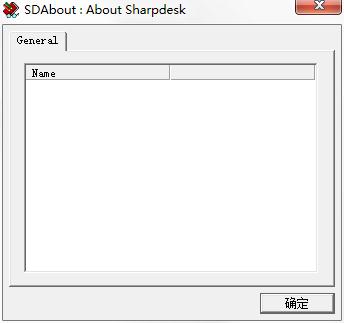
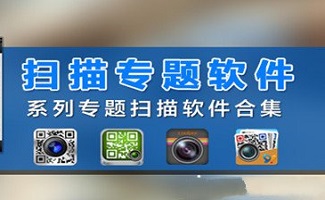










 搜狗浏览器
搜狗浏览器
 360软件管家
360软件管家
 腾讯视频播放器
腾讯视频播放器
 优酷客户端
优酷客户端
 爱奇艺
爱奇艺
 向日葵远程控制软件
向日葵远程控制软件
 网易云音乐
网易云音乐
 WPS Office
WPS Office
 CorelDraw X4
CorelDraw X4
 腾讯应用宝
腾讯应用宝
 百度网盘
百度网盘
 游戏加加
游戏加加
 网易MuMu12
网易MuMu12
 Origin橘子平台
Origin橘子平台
 迅雷11
迅雷11
 AutoCAD2007
AutoCAD2007
 益盟操盘手
益盟操盘手
 千牛卖家版
千牛卖家版






























